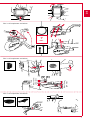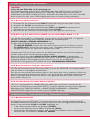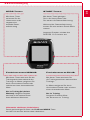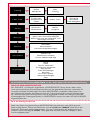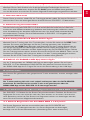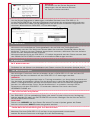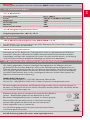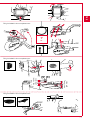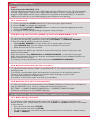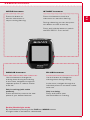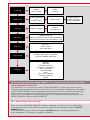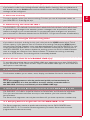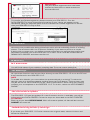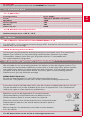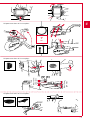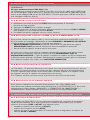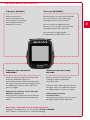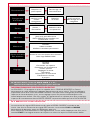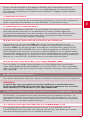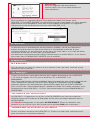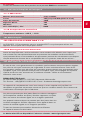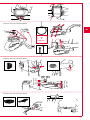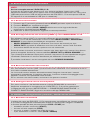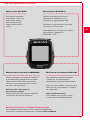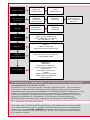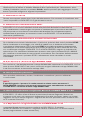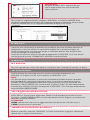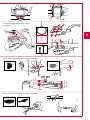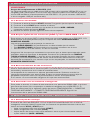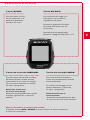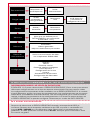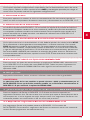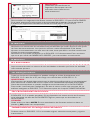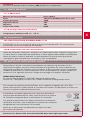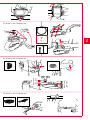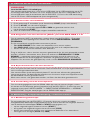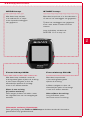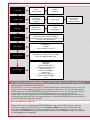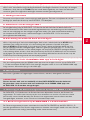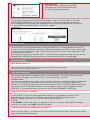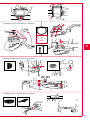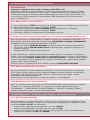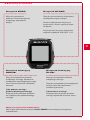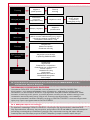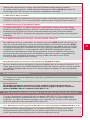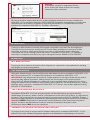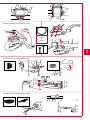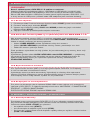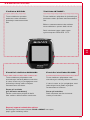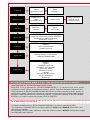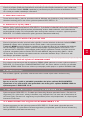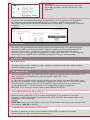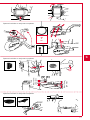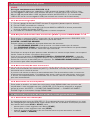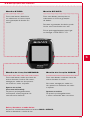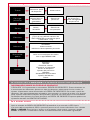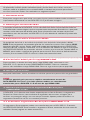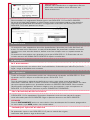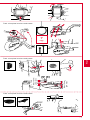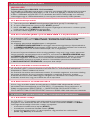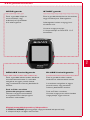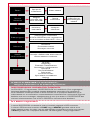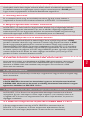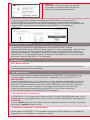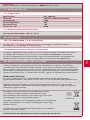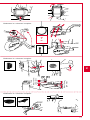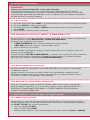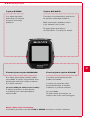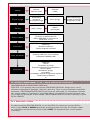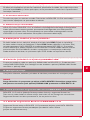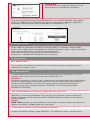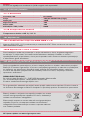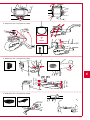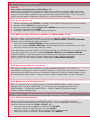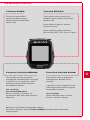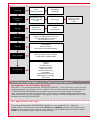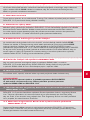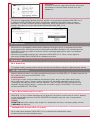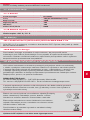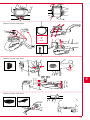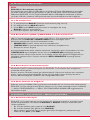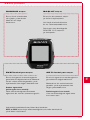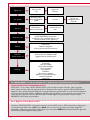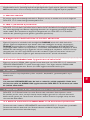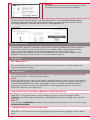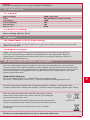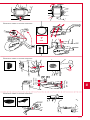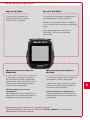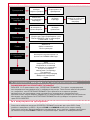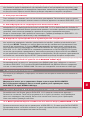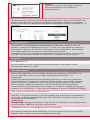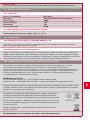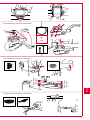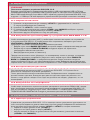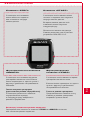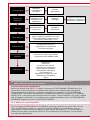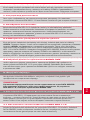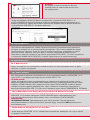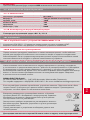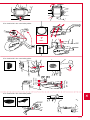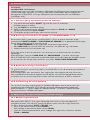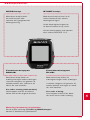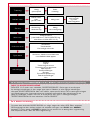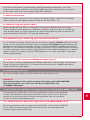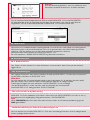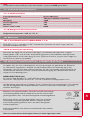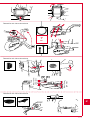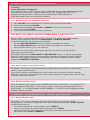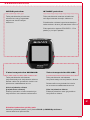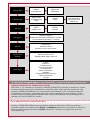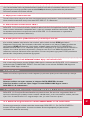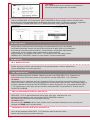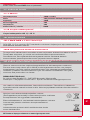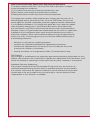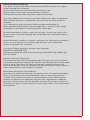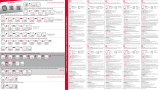Mode d'Emploi pdf Sigma ROX 11.0 GPS Hızlı başlangıç Kılavuzu
- Tip
- Hızlı başlangıç Kılavuzu
Sayfa yükleniyor...
Sayfa yükleniyor...
Sayfa yükleniyor...
Sayfa yükleniyor...
Sayfa yükleniyor...
Sayfa yükleniyor...
Sayfa yükleniyor...
Sayfa yükleniyor...
Sayfa yükleniyor...
Sayfa yükleniyor...
Sayfa yükleniyor...
Sayfa yükleniyor...
Sayfa yükleniyor...
Sayfa yükleniyor...
Sayfa yükleniyor...
Sayfa yükleniyor...
Sayfa yükleniyor...
Sayfa yükleniyor...
Sayfa yükleniyor...
Sayfa yükleniyor...
Sayfa yükleniyor...
Sayfa yükleniyor...
Sayfa yükleniyor...
Sayfa yükleniyor...
Sayfa yükleniyor...
Sayfa yükleniyor...
Sayfa yükleniyor...
Sayfa yükleniyor...
Sayfa yükleniyor...
Sayfa yükleniyor...
Sayfa yükleniyor...
Sayfa yükleniyor...
Sayfa yükleniyor...
Sayfa yükleniyor...
Sayfa yükleniyor...
Sayfa yükleniyor...
Sayfa yükleniyor...
Sayfa yükleniyor...
Sayfa yükleniyor...
Sayfa yükleniyor...
Sayfa yükleniyor...
Sayfa yükleniyor...
Sayfa yükleniyor...
Sayfa yükleniyor...
Sayfa yükleniyor...
Sayfa yükleniyor...
Sayfa yükleniyor...
Sayfa yükleniyor...
Sayfa yükleniyor...
Sayfa yükleniyor...
Sayfa yükleniyor...
Sayfa yükleniyor...
Sayfa yükleniyor...
Sayfa yükleniyor...
Sayfa yükleniyor...
Sayfa yükleniyor...
Sayfa yükleniyor...
Sayfa yükleniyor...
Sayfa yükleniyor...
Sayfa yükleniyor...
Sayfa yükleniyor...
Sayfa yükleniyor...
Sayfa yükleniyor...
Sayfa yükleniyor...
Sayfa yükleniyor...
Sayfa yükleniyor...
Sayfa yükleniyor...
Sayfa yükleniyor...
Sayfa yükleniyor...
Sayfa yükleniyor...
Sayfa yükleniyor...
Sayfa yükleniyor...
Sayfa yükleniyor...
Sayfa yükleniyor...
Sayfa yükleniyor...
Sayfa yükleniyor...
Sayfa yükleniyor...
Sayfa yükleniyor...
Sayfa yükleniyor...
Sayfa yükleniyor...
Sayfa yükleniyor...
Sayfa yükleniyor...
Sayfa yükleniyor...
Sayfa yükleniyor...
Sayfa yükleniyor...
Sayfa yükleniyor...
Sayfa yükleniyor...
Sayfa yükleniyor...
Sayfa yükleniyor...
Sayfa yükleniyor...
Sayfa yükleniyor...
Sayfa yükleniyor...
Sayfa yükleniyor...
Sayfa yükleniyor...
Sayfa yükleniyor...
Sayfa yükleniyor...
Sayfa yükleniyor...

98
1. Ambalaj içeriği
ROX GPS 11.0 Bisiklet
Bilgisayarı siyah veya beyaz
R2 DUO*
(ANT+, Bluetooth Smart)
*sadece komple sete dahil
R1 DUO*
(ANT+, Bluetooth Smart)
*sadece komple sete dahil
GPS tutucu
USB tipi – Micro B kablosu için A
Sabitleme materyali
DOWNLOAD
DATA CENTER
SIGMA LINK Uygulaması
2. Montaj
?
veya
Sayfa yükleniyor...

100
3. İlk çalıştırma öncesinde
BILGI
ROX GPS 11.0'ı tamamen şarj edin.
Şarj doldurma işlemi Micro USB kablosu aracılığıyla PC'deki USB bağlantısı üzerinden
ya da bir USB şarj cihazı ile gerçekleşir ve yakl. 3 saat sürer. Bunun için Micro USB
kablosunu ROX GPS 11.0'ın arka tarafındaki Micro USB bağlantı noktasına ve PC'nin
ya da bir USB şarj cihazının USB yuvasına takın (teslimat kapsamına dahil değildir).
3.1 İlk çalıştırma
1. 5 saniye boyunca BAŞLAT fonksiyon tuşuna basın (sağ üst tuş).
2. Dili değiştirmek için BAŞLAT'a basın.
3. Şimdi ARTI ya da EKSİ fonksiyon tuşları ile istediğiniz dili seçip
BAŞLAT fonksiyon tuşuna basın.
4. Geri kalan ayarları aynı şekilde yapın.
3.2 Sensörlerin (ANT+) ROX GPS 11.0 ile eşleşmesi
(ANT+) Sensörleri kullanmak için onların ROX GPS 11.0 ile eşleşmesi gerekir.
Eşleştirmek için AYARLAR > SENSÖR BAĞLA menü seçeneğini seçin.
Sensörleri eşleştirmek için çeşitli seçenekler vardır:
−
SENSÖR SEÇ ile belirli sensör türlerini arayabilirsiniz
−
TÜMÜNÜ ARA ile çevrede bulunan tüm sensörleri arayabilirsiniz
−
Biliniyorsa, sensor ID girişi
Aramayı başlatmadan önce, sadece eşleşecek sensörlerin etkin olmasından emin olun.
TÜMÜNÜ ARA veya istediğiniz sensör türü için SENSÖR ARA aracılığıyla aramayı
başlatın. Birkaç saniye sonra sensör ve ona bağlı sensör ID'si gösterilir. Bağlamak için
istediğiniz sensörü seçin. Eşleşen sensörleri BAĞLI SENSÖRLER seçeneği altında
bulabilirsiniz.
3.3 Sensörlerin sekronizasyonu
Sensörlerin (ANT+) senkronizasyonu için ROX GPS 11.0 cihazının açık ve egzersiz
modunda olması gerekir.
Sensör araması otomatik olarak gerçekleşmektedir. Daha önce eşleşen tüm sensörler
aranır. Uygun sensör bulunduğunda sensör için ilgili değer yanıp sönmeyi durdurur.
Sensör bulunamadığında, sensörün açık olduğundan emin olun.
3.4 Akıllı telefon ile bağlantı
Egzersiz verilerini SIGMA LINK uygulamasına aktarabilmek için ilk önce akıllı telefonunuzu
ROX GPS 11.0 ile eşleştirmeniz gerekir. Bunun için şu menü seçeneğini seçin: AYARLAR
---> AKILLI TELEFON BAĞLA ---> AKILLI TELEFONU BAĞLA SIGMA LINK uygulamasının
talimatlarına uyun.
4. Kullanım / Tuş yerleşimi / Menüye genel bakış
4.1 Kullanım konsepti
ROX GPS 11.0 menü kılavuzu sürekli görünen bir navigasyon düzlemi aracılığıyla ciddi
ölçüde kolaylaşacaktır. Bu düzlemde DURDUR ve BAŞLAT fonksiyon tuşlarının olası
işlevleri gösterilir:
−
Bir sonraki düzleme geçiş yapmak için (BAŞLAT),
−
Bir sonraki düzleme geri gitmek için (DURDUR),
−
Menü düzlemi içerisinde ileri ya da geri gitmek ya da değerleri yükseltmek veya
azaltmak için (ARTI ya da EKSİ)

101
4.2 Tuş yerleşimi
Işık modunu etkinleştirme/devre dışı bırakma:
ARTI ve EKSİ tuşuna aynı anda basıldığında ışık modu etkinleştirilir
ya da devre dışı bırakılır.
DURDUR tuşu:
Bu tuş ile alt menülerden
çıkış yapılır ya da devam
eden bir veri kaydı
durdurulur.
EKSİ fonksiyon tuşu:
Bu tuş ile egzersiz sırasında egzersiz
görüntülerini değiştirebilirsiniz. Menüde
her bir nokta arasında gezebilir ya da
ayarlanacak olan değeri azaltabilirsiniz.
Sadece egzersizde
(etkin egzersiz sırasında):
Daha uzun basıldığında tanımlanan
egzersizin bir sonraki aşamasına geçilir.
ARTI fonksiyon tuşu:
Bu tuş ile egzersiz sırasında egzersiz
görüntülerini değiştirebilirsiniz.
Menüde her bir nokta arasında
gezebilir ya da ayarlanacak olan
değeri yükseltebilirsiniz.
Sadece egzersiz sırasında:
Uzun süre basıldığında egzersizde
kısa menü açılır.
BAŞLAT tuşu:
Bu tuş ile alt menülere ulaşılır
ya da veri kaydı başlatılır.
Veri kaydı sırasında bununla
bir tur daha başlatabilirsiniz.
Daha uzun süre basıldığında
ROX GPS 11.0 çalıştırılır
ya da kapatılır.
TR

102
4.3 Menüye genel bakış
5. ROX GPS 11.0 ile egzersiz / Kaydı bu şekilde başlatırım
SPOR PROFİLLERİ HAKKINDA BİLGİ
ROX GPS 11.0 cihazı “SPOR PROFİLLERİ” adlı özelliğe sahiptir. Bunlar, farklı ayarları
daha önce seçilen spor türüyle birleştirir. Böylece tüm önemli ayarlar SPOR PROFİLİ'ne
bağlıdır. Spor profili değiştirildiğinde, örneğin egzersiz görüntüleri ve otomatik duraklama
için ayarlar otomatik olarak uygulanır. Bir kez ayarlandıktan sonra ayarların sıkıcı kontrol
işlemine daha gerek kalmaz. SPOR PROFİLİ'ndeki egzersiz görüntüleri sadece VERİ
MERKEZİ üzerinden ayarlanabilir.
5.1 Egzersizi başlatmak
İstenilen SPOR PROFİLİ seçiminden hemen sonra GPS aranır. GPS aramasının başarıyla
sonuçlanmasından sonra ARTI veya EKSİ tuşu ile her bir görüntü arasında değişiklik
yapılabilir. Egzersizi veya kaydı başlatmak için tek sefer BAŞLAT tuşuna basılması gerekir.
Kronometre başladığında kayıt yapılır.
Egzersiz
Yol yükle
Strava
Antrenman
Spor profili
seç
Sürülen yollar
veya kaydedilen
yollar
Yol seç
Etkinleştir/
devre dışı bırak
Antrenman seç
(VERİ MERKEZİ üzerinden
tanımlanması ve ROX GPS 11.0
cihazına aktarılması gerekir)
Verileri
senkronize et
Veri iletişimini SIGMA LINK
uygulaması ile etkinleştirir
Egzersizi
başlat
Spor profili
seç ve yol
navigasyonunu
başlat
Karşılaştırma
seç
Ayarlar
Cihaz
Yükseklik
Sensör bağla
Akıllı telefon bağla
Spor profilleri
Yol ayarları
Kullanıcı
Firmware Update
(Bellenim güncellemesi)
Fabrika ayarları
Hakkında
Bellek
Etkinlikler
Toplam değerler
Kişisel üstün performanslar
5.2 Kısa menüde egzersize uygun ayarlar
Başlatmadan önce, yüksekliği ayarlamak gibi egzersize uygun ayarlar yapmak istediğinizde
ARTI tuşuna basın ve kısa menüye ulaşmak için basılı tutun. Aşağıdaki ayarlar yapılabilir:
a. Güncel etkinlik
Bu nokta, egzersizi başlattığınızda belirir. Böylece sürüş sırasında tüm önemli değerleri
ROX GPS 11.0 cihazınızda görüntüleyebilirsiniz.
b. IAC+ yükseklik ayarlaması
ROX GPS 11.0 cihazının yükseklik ölçümü barometrik hava basıncı aracılığıyla hesaplanır.
Her hava değişikliği hava basıncı değişikliği demektir, bu da güncel yüksekliğin değişimine
neden olabilir. Bu hava basıncı değişimini dengelemek için, ROX GPS 11.0 cihazınıza
referans bir yükseklik girmeniz gerekir (yükseklik ayarlaması).
5.3 Egzersizi sonlandırmak ve verileri aktarmak
Egzersizi veya turu sonlandırmak istediğinizde DURDUR tuşuna iki defa basmanız
gerekir. Egzersizi kaydetmek veya devam ettirmek istediğinizi soran bir ekran belirir.
DURDUR tuşuyla egzersizi sonlandırır ve kaydedersiniz. Böylelikle VERİ MERKEZİNE
şimdi aktarılabilir. Bunun için ROX GPS 11.0 cihazını VERİ MERKEZİ'ne bağlayın ve VERİ
MERKEZİ'n talimatlarına uyun. Egzersizi silmek istediğinizde, kaydetme seçimini silmeye
dönüştürmek için ARTI veya EKSİ tuşuna bir kez basın. Egzersizi tamamen silmek için
DURDUR tuşuna basın. Egzersiz geri dönüştürülemez bir şekilde silinecektir.
5.4 Verileri SIGMA LINK uygulamasına aktarmak
Egzersiz verilerini SIGMA LINK uygulamasına aktarmak için ROX GPS 11.0 cihazınızda
VERİLERİ SENKRONİZE ET menü seçeneğini seçin. Tüm diğer adımları SIGMA LINK
uygulamasında uygularsınız. Bunun için LINK uygulamasındaki tarife uyun.
6. Yol yükle
Burada sürülen veya kaydedilen yolları seçebilir, başlatabilir, görüntüleyebilir veya
silebilirsiniz.
BİLGİ
Yol yönetimi VERİ MERKEZİ'nden de hızlı ve rahat bir şekilde yapılabilir. Daha önce
oluşturulan yollar da SIGMA LINK uygulamasından ROX GPS 11.0 cihazına çok rahat
bir şekilde aktarılabilir.
7. ROX GPS 11.0'da Strava sekmeleri nasıl açılır?
ROX GPS 11.0 Strava fanları için özel Strava canlı sekmeleri fonksiyonunu sunar.
Bu şekilde yeni bir rekor süreye ulaşılıp ulaşılmadığını görmek için sürüşün bitmesini
beklemenize gerek yok. Strava canlı sekmeleri sadece Premium üyeliğe sahip olmanız
durumunda aktarılabilir.
7.1 Strava sekmelerinin ROX GPS 11.0 üzerinde oynatılması
Strava sekmeleri sadece VERİ MERKEZİ üzerinden ROX GPS 11.0 üzerinde oynatılabilir.
Strava sekmelerini aktarmak için Strava kullanıcı hesabına ihtiyaç duyulur
(www.strava.com adresi altından kayıt).

103
4.3 Menüye genel bakış
5. ROX GPS 11.0 ile egzersiz / Kaydı bu şekilde başlatırım
SPOR PROFİLLERİ HAKKINDA BİLGİ
ROX GPS 11.0 cihazı “SPOR PROFİLLERİ” adlı özelliğe sahiptir. Bunlar, farklı ayarları
daha önce seçilen spor türüyle birleştirir. Böylece tüm önemli ayarlar SPOR PROFİLİ'ne
bağlıdır. Spor profili değiştirildiğinde, örneğin egzersiz görüntüleri ve otomatik duraklama
için ayarlar otomatik olarak uygulanır. Bir kez ayarlandıktan sonra ayarların sıkıcı kontrol
işlemine daha gerek kalmaz. SPOR PROFİLİ'ndeki egzersiz görüntüleri sadece VERİ
MERKEZİ üzerinden ayarlanabilir.
5.1 Egzersizi başlatmak
İstenilen SPOR PROFİLİ seçiminden hemen sonra GPS aranır. GPS aramasının başarıyla
sonuçlanmasından sonra ARTI veya EKSİ tuşu ile her bir görüntü arasında değişiklik
yapılabilir. Egzersizi veya kaydı başlatmak için tek sefer BAŞLAT tuşuna basılması gerekir.
Kronometre başladığında kayıt yapılır.
5.2 Kısa menüde egzersize uygun ayarlar
Başlatmadan önce, yüksekliği ayarlamak gibi egzersize uygun ayarlar yapmak istediğinizde
ARTI tuşuna basın ve kısa menüye ulaşmak için basılı tutun. Aşağıdaki ayarlar yapılabilir:
a. Güncel etkinlik
Bu nokta, egzersizi başlattığınızda belirir. Böylece sürüş sırasında tüm önemli değerleri
ROX GPS 11.0 cihazınızda görüntüleyebilirsiniz.
b. IAC+ yükseklik ayarlaması
ROX GPS 11.0 cihazının yükseklik ölçümü barometrik hava basıncı aracılığıyla hesaplanır.
Her hava değişikliği hava basıncı değişikliği demektir, bu da güncel yüksekliğin değişimine
neden olabilir. Bu hava basıncı değişimini dengelemek için, ROX GPS 11.0 cihazınıza
referans bir yükseklik girmeniz gerekir (yükseklik ayarlaması).
5.3 Egzersizi sonlandırmak ve verileri aktarmak
Egzersizi veya turu sonlandırmak istediğinizde DURDUR tuşuna iki defa basmanız
gerekir. Egzersizi kaydetmek veya devam ettirmek istediğinizi soran bir ekran belirir.
DURDUR tuşuyla egzersizi sonlandırır ve kaydedersiniz. Böylelikle VERİ MERKEZİNE
şimdi aktarılabilir. Bunun için ROX GPS 11.0 cihazını VERİ MERKEZİ'ne bağlayın ve VERİ
MERKEZİ'n talimatlarına uyun. Egzersizi silmek istediğinizde, kaydetme seçimini silmeye
dönüştürmek için ARTI veya EKSİ tuşuna bir kez basın. Egzersizi tamamen silmek için
DURDUR tuşuna basın. Egzersiz geri dönüştürülemez bir şekilde silinecektir.
5.4 Verileri SIGMA LINK uygulamasına aktarmak
Egzersiz verilerini SIGMA LINK uygulamasına aktarmak için ROX GPS 11.0 cihazınızda
VERİLERİ SENKRONİZE ET menü seçeneğini seçin. Tüm diğer adımları SIGMA LINK
uygulamasında uygularsınız. Bunun için LINK uygulamasındaki tarife uyun.
6. Yol yükle
Burada sürülen veya kaydedilen yolları seçebilir, başlatabilir, görüntüleyebilir veya
silebilirsiniz.
BİLGİ
Yol yönetimi VERİ MERKEZİ'nden de hızlı ve rahat bir şekilde yapılabilir. Daha önce
oluşturulan yollar da SIGMA LINK uygulamasından ROX GPS 11.0 cihazına çok rahat
bir şekilde aktarılabilir.
7. ROX GPS 11.0'da Strava sekmeleri nasıl açılır?
ROX GPS 11.0 Strava fanları için özel Strava canlı sekmeleri fonksiyonunu sunar.
Bu şekilde yeni bir rekor süreye ulaşılıp ulaşılmadığını görmek için sürüşün bitmesini
beklemenize gerek yok. Strava canlı sekmeleri sadece Premium üyeliğe sahip olmanız
durumunda aktarılabilir.
7.1 Strava sekmelerinin ROX GPS 11.0 üzerinde oynatılması
Strava sekmeleri sadece VERİ MERKEZİ üzerinden ROX GPS 11.0 üzerinde oynatılabilir.
Strava sekmelerini aktarmak için Strava kullanıcı hesabına ihtiyaç duyulur
(www.strava.com adresi altından kayıt).
TR

104
DİKKAT
Bununla tüm değerler silinir ve geri DÖNÜŞTÜRÜLEMEZ!
11. Teknik veriler
11.1 Bellek
Egzersiz belleği 1000 saate kadar
Yollar 100 (40.000 yol noktasına kadar)
Yol noktaları 1000
Strava sekmeleri 100
Antrenmanlar 100
Oto. tur/tur 5000
11.2 Çevre sıcaklığı
Çevre sıcaklığı +60 °C/-10 °C
12. Bilgiler
12.1 ROX GPS 11.0 su sızdırmazlığı
ROX GPS 11.0, IPX7 standardı uyarınca su geçirmez. Sürücü cihazı tehlikeye atmadan
yağmurda kullanabilir.
12.2 Egzersiz bilgisi
Sağlık risklerini önlemek için egzersize başlamadan önce doktorunuzla görüşün.
Bu durum özellikle kardiyo vasküler ana hastalıklarınız varsa geçerlidir. Kalp pili
kullanıcılarının sistemlerimizi kullanmadan önce uyumluluğu mutlaka bir doktor ile
görüşmesini tavsiye ediyoruz!
13. Garanti, garanti hizmeti, yasal bilgiler
Kusurlar konusunda sözleşme ortaklarımıza karşı yasal düzenlemeler çerçevesinde
sorumlu oluruz. Piller garanti kapsamına dahil değildir. Garanti hizmeti durumunda lütfen
bisiklet bilgisayarınızı satın aldığınız satıcıya başvurun. Bisiklet bilgisayarınızı fişiniz ve tüm
aksesuar parçaları ile aşağıdaki adrese de gönderebilirsiniz. Lütfen yeterli posta pulu
yapıştırmaya dikkat edin.
SIGMA-ELEKTRO GmbH
Dr.-Julius-Leber-Straße 15 • D-67433 Neustadt/Weinstraße
Servis tel. +49-(0)6321-9120-140 • E-posta: [email protected]
Garanti ile ilgili haklı taleplerinizde ürününüz değiştirilir. Sadece o anda güncel olan
modeller hakkında bir talepte bulunulabilir. Üreticinin teknik değişiklik yapma hakkı saklıdır.
Piller ev çöpünde tasfiye edilmemelidir (Avrupa pil yasası)!
Lütfen pilleri tanımlanmış bir toplama yerine ya da tasfiyeye
yönelik işletmeye teslim edin.
Elektronik cihazlar evsel atıklarla birlikte tasfiye edilmemelidir.
Lütfen cihazı belirtilen bir tasfiye birimine ya da işletmeye verin.
Tasfiye öncesinde kişi için önemli tüm veriler cihazdan
silinmelidir.
LI =
Lithium Ionen
LI
CE beyanını www.sigmasport.com adresi altından bulabilirsiniz.
ÖNEMLİ
Sadece www.strava.com adresinde favori olarak
işaretlenen Strava sekmeleri aktarılabilir!
Strava sekmelerini aktarabilmek için lütfen ROX GPS 11.0'ı VERİ MERKEZİNE bağlayın.
Gösterge panelinde cihazınızla ilgili en önemli bilgiler gösterilir. Strava üzerinde işaretli
sekmeleri sadece bir tıklama ile ROX GPS 11.0'a aktarabilirsiniz.
8. Antrenman
Antrenmanlar, egzersiz aşamaları yardımıyla tarif edilen önceden tanımlanmış egzersiz
süreçleridir. Antrenmanlar bunda maksimum esneklik sağlar. Hedef bölgeli basit bir
egzersiz yapmak istediğinizde ilgili hedef bölgeli basit bir süreci tanımlayın.
Antrenmanlar ROX GPS 11.0 cihazında ayarlanamamaktadır. Bunların SIGMA VERİ
MERKEZİ üzerinden oluşturulması ve sonra aktarılması gerekir.
9. Bellek
9.1 Etkinlikler
Burada etkinliklerinizin tüm değerlerini tarihe göre sıralanmış bir şekilde bulabilirsiniz.
En güncel etkinlik en başta.
10. Ayarlar
Tüm önemli işlevler ya doğrudan ROX GPS 11.0 cihazında ya da bilgisayarda ayarlanabilir
ve sonra ROX GPS 11.0 cihazına aktarılabilir.
BİLGİ
Bu yüksekliği etkinleştirmek için varsayılan yüksekliği egzersiz sırasında seçmeniz gerekir!
Yüksekliği seçmek için, ARTI tuşunu basılı tutarak kısa menüyü açın. Egzersiz görüntüleri
sadece VERİ MERKEZİ üzerinden ayarlanabilir. Sürüş sırasında “Smart Notifications”
alabilmeniz için akıllı telefonunuzu ROX GPS 11.0 ile bağlamanız gerekir. Bunun için
TELEFONU BAĞLA seçeneğini seçin.
10.1 Firmware Update (Bellenim güncellemesi)
ROX GPS 11.0 güncellenebilir. Yeni bir bellenim sürümü mevcut olduğunda VERİ
MERKEZİ üzerinden bilgilendirileceksiniz. VERİ MERKEZİ'nde tarif edildiği üzere adımları
takip edin.
DİKKAT
Tüm verilerinizi ÖNCEDEN yedekleyin. Bellenim güncellemesinde tüm veriler silinir ve geri
DÖNÜŞTÜRÜLEMEZ!
10.2 Fabrika ayarlarına dönmek
ROX GPS 11.0 cihazınızı ilk durumuna getirmek istiyorsanız bu seçeneği seçin ve tarife
uyun.

105
DİKKAT
Bununla tüm değerler silinir ve geri DÖNÜŞTÜRÜLEMEZ!
11. Teknik veriler
11.1 Bellek
Egzersiz belleği 1000 saate kadar
Yollar 100 (40.000 yol noktasına kadar)
Yol noktaları 1000
Strava sekmeleri 100
Antrenmanlar 100
Oto. tur/tur 5000
11.2 Çevre sıcaklığı
Çevre sıcaklığı +60 °C/-10 °C
12. Bilgiler
12.1 ROX GPS 11.0 su sızdırmazlığı
ROX GPS 11.0, IPX7 standardı uyarınca su geçirmez. Sürücü cihazı tehlikeye atmadan
yağmurda kullanabilir.
12.2 Egzersiz bilgisi
Sağlık risklerini önlemek için egzersize başlamadan önce doktorunuzla görüşün.
Bu durum özellikle kardiyo vasküler ana hastalıklarınız varsa geçerlidir. Kalp pili
kullanıcılarının sistemlerimizi kullanmadan önce uyumluluğu mutlaka bir doktor ile
görüşmesini tavsiye ediyoruz!
13. Garanti, garanti hizmeti, yasal bilgiler
Kusurlar konusunda sözleşme ortaklarımıza karşı yasal düzenlemeler çerçevesinde
sorumlu oluruz. Piller garanti kapsamına dahil değildir. Garanti hizmeti durumunda lütfen
bisiklet bilgisayarınızı satın aldığınız satıcıya başvurun. Bisiklet bilgisayarınızı fişiniz ve tüm
aksesuar parçaları ile aşağıdaki adrese de gönderebilirsiniz. Lütfen yeterli posta pulu
yapıştırmaya dikkat edin.
SIGMA-ELEKTRO GmbH
Dr.-Julius-Leber-Straße 15 • D-67433 Neustadt/Weinstraße
Servis tel. +49-(0)6321-9120-140 • E-posta: [email protected]
Garanti ile ilgili haklı taleplerinizde ürününüz değiştirilir. Sadece o anda güncel olan
modeller hakkında bir talepte bulunulabilir. Üreticinin teknik değişiklik yapma hakkı saklıdır.
Piller ev çöpünde tasfiye edilmemelidir (Avrupa pil yasası)!
Lütfen pilleri tanımlanmış bir toplama yerine ya da tasfiyeye
yönelik işletmeye teslim edin.
Elektronik cihazlar evsel atıklarla birlikte tasfiye edilmemelidir.
Lütfen cihazı belirtilen bir tasfiye birimine ya da işletmeye verin.
Tasfiye öncesinde kişi için önemli tüm veriler cihazdan
silinmelidir.
LI =
Lithium Ionen
LI
CE beyanını www.sigmasport.com adresi altından bulabilirsiniz.
ÖNEMLİ
Sadece www.strava.com adresinde favori olarak
işaretlenen Strava sekmeleri aktarılabilir!
Strava sekmelerini aktarabilmek için lütfen ROX GPS 11.0'ı VERİ MERKEZİNE bağlayın.
Gösterge panelinde cihazınızla ilgili en önemli bilgiler gösterilir. Strava üzerinde işaretli
sekmeleri sadece bir tıklama ile ROX GPS 11.0'a aktarabilirsiniz.
8. Antrenman
Antrenmanlar, egzersiz aşamaları yardımıyla tarif edilen önceden tanımlanmış egzersiz
süreçleridir. Antrenmanlar bunda maksimum esneklik sağlar. Hedef bölgeli basit bir
egzersiz yapmak istediğinizde ilgili hedef bölgeli basit bir süreci tanımlayın.
Antrenmanlar ROX GPS 11.0 cihazında ayarlanamamaktadır. Bunların SIGMA VERİ
MERKEZİ üzerinden oluşturulması ve sonra aktarılması gerekir.
9. Bellek
9.1 Etkinlikler
Burada etkinliklerinizin tüm değerlerini tarihe göre sıralanmış bir şekilde bulabilirsiniz.
En güncel etkinlik en başta.
10. Ayarlar
Tüm önemli işlevler ya doğrudan ROX GPS 11.0 cihazında ya da bilgisayarda ayarlanabilir
ve sonra ROX GPS 11.0 cihazına aktarılabilir.
BİLGİ
Bu yüksekliği etkinleştirmek için varsayılan yüksekliği egzersiz sırasında seçmeniz gerekir!
Yüksekliği seçmek için, ARTI tuşunu basılı tutarak kısa menüyü açın. Egzersiz görüntüleri
sadece VERİ MERKEZİ üzerinden ayarlanabilir. Sürüş sırasında “Smart Notifications”
alabilmeniz için akıllı telefonunuzu ROX GPS 11.0 ile bağlamanız gerekir. Bunun için
TELEFONU BAĞLA seçeneğini seçin.
10.1 Firmware Update (Bellenim güncellemesi)
ROX GPS 11.0 güncellenebilir. Yeni bir bellenim sürümü mevcut olduğunda VERİ
MERKEZİ üzerinden bilgilendirileceksiniz. VERİ MERKEZİ'nde tarif edildiği üzere adımları
takip edin.
DİKKAT
Tüm verilerinizi ÖNCEDEN yedekleyin. Bellenim güncellemesinde tüm veriler silinir ve geri
DÖNÜŞTÜRÜLEMEZ!
10.2 Fabrika ayarlarına dönmek
ROX GPS 11.0 cihazınızı ilk durumuna getirmek istiyorsanız bu seçeneği seçin ve tarife
uyun.
TR
Sayfa yükleniyor...
Sayfa yükleniyor...
Sayfa yükleniyor...
Sayfa yükleniyor...
Sayfa yükleniyor...
Sayfa yükleniyor...
Sayfa yükleniyor...
Sayfa yükleniyor...
Sayfa yükleniyor...
Sayfa yükleniyor...
Sayfa yükleniyor...
Sayfa yükleniyor...
Sayfa yükleniyor...
Sayfa yükleniyor...
Sayfa yükleniyor...
Sayfa yükleniyor...
Sayfa yükleniyor...
Sayfa yükleniyor...
Sayfa yükleniyor...
Sayfa yükleniyor...
Sayfa yükleniyor...
Sayfa yükleniyor...
Sayfa yükleniyor...
Sayfa yükleniyor...
Sayfa yükleniyor...
Sayfa yükleniyor...
Sayfa yükleniyor...
Sayfa yükleniyor...
Sayfa yükleniyor...
Sayfa yükleniyor...
Sayfa yükleniyor...
Sayfa yükleniyor...
Sayfa yükleniyor...
Sayfa yükleniyor...
Sayfa yükleniyor...
-
 1
1
-
 2
2
-
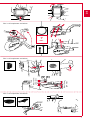 3
3
-
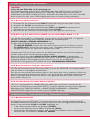 4
4
-
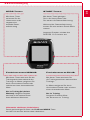 5
5
-
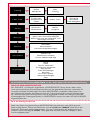 6
6
-
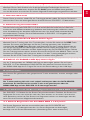 7
7
-
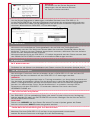 8
8
-
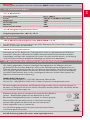 9
9
-
 10
10
-
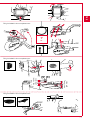 11
11
-
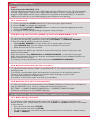 12
12
-
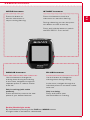 13
13
-
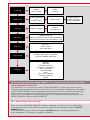 14
14
-
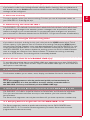 15
15
-
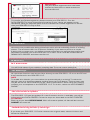 16
16
-
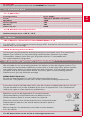 17
17
-
 18
18
-
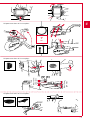 19
19
-
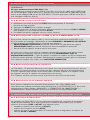 20
20
-
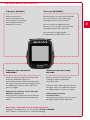 21
21
-
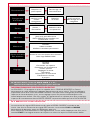 22
22
-
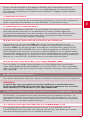 23
23
-
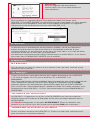 24
24
-
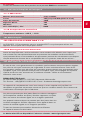 25
25
-
 26
26
-
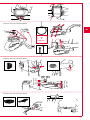 27
27
-
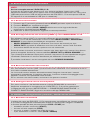 28
28
-
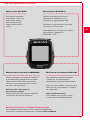 29
29
-
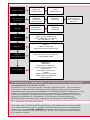 30
30
-
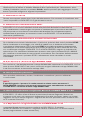 31
31
-
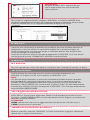 32
32
-
 33
33
-
 34
34
-
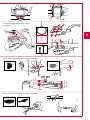 35
35
-
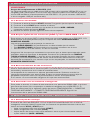 36
36
-
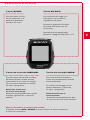 37
37
-
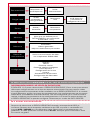 38
38
-
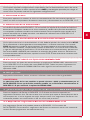 39
39
-
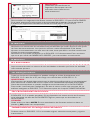 40
40
-
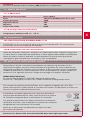 41
41
-
 42
42
-
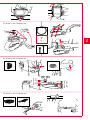 43
43
-
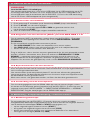 44
44
-
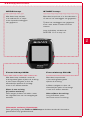 45
45
-
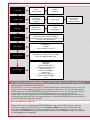 46
46
-
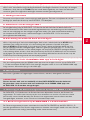 47
47
-
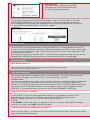 48
48
-
 49
49
-
 50
50
-
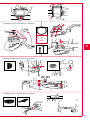 51
51
-
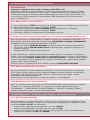 52
52
-
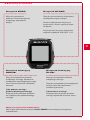 53
53
-
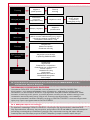 54
54
-
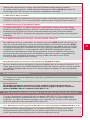 55
55
-
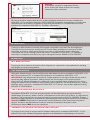 56
56
-
 57
57
-
 58
58
-
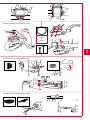 59
59
-
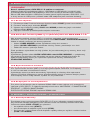 60
60
-
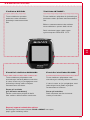 61
61
-
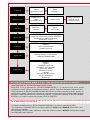 62
62
-
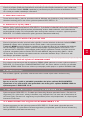 63
63
-
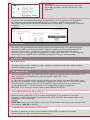 64
64
-
 65
65
-
 66
66
-
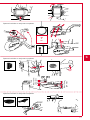 67
67
-
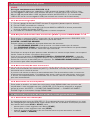 68
68
-
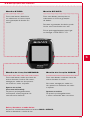 69
69
-
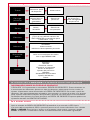 70
70
-
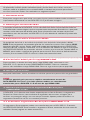 71
71
-
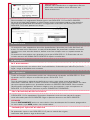 72
72
-
 73
73
-
 74
74
-
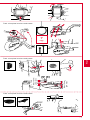 75
75
-
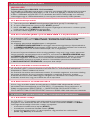 76
76
-
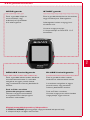 77
77
-
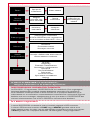 78
78
-
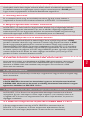 79
79
-
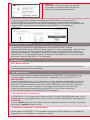 80
80
-
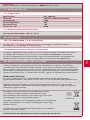 81
81
-
 82
82
-
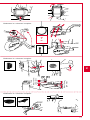 83
83
-
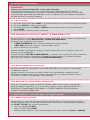 84
84
-
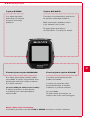 85
85
-
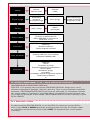 86
86
-
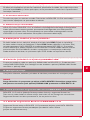 87
87
-
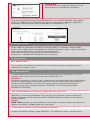 88
88
-
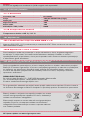 89
89
-
 90
90
-
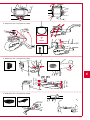 91
91
-
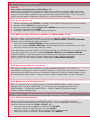 92
92
-
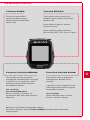 93
93
-
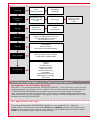 94
94
-
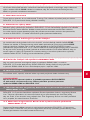 95
95
-
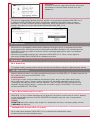 96
96
-
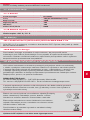 97
97
-
 98
98
-
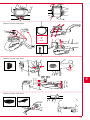 99
99
-
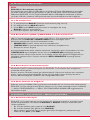 100
100
-
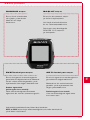 101
101
-
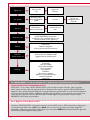 102
102
-
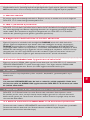 103
103
-
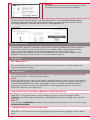 104
104
-
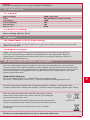 105
105
-
 106
106
-
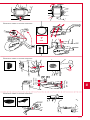 107
107
-
 108
108
-
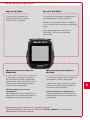 109
109
-
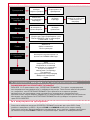 110
110
-
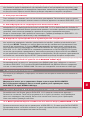 111
111
-
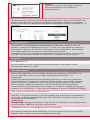 112
112
-
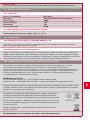 113
113
-
 114
114
-
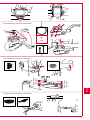 115
115
-
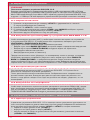 116
116
-
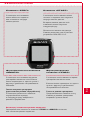 117
117
-
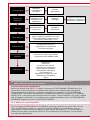 118
118
-
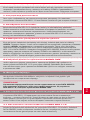 119
119
-
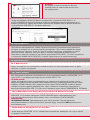 120
120
-
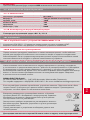 121
121
-
 122
122
-
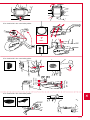 123
123
-
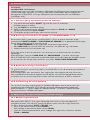 124
124
-
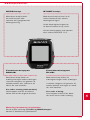 125
125
-
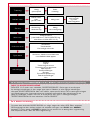 126
126
-
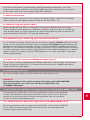 127
127
-
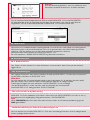 128
128
-
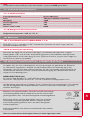 129
129
-
 130
130
-
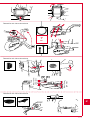 131
131
-
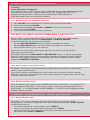 132
132
-
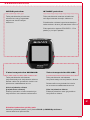 133
133
-
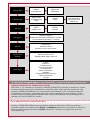 134
134
-
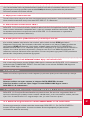 135
135
-
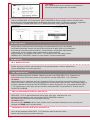 136
136
-
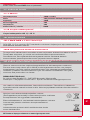 137
137
-
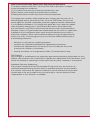 138
138
-
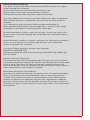 139
139
-
 140
140
Mode d'Emploi pdf Sigma ROX 11.0 GPS Hızlı başlangıç Kılavuzu
- Tip
- Hızlı başlangıç Kılavuzu
diğer dillerde
- slovenčina: Mode d'Emploi pdf Sigma ROX 11.0 GPS Stručná príručka spustenia
- español: Mode d'Emploi pdf Sigma ROX 11.0 GPS Guía de inicio rápido
- français: Mode d'Emploi pdf Sigma ROX 11.0 GPS Guide de démarrage rapide
- italiano: Mode d'Emploi pdf Sigma ROX 11.0 GPS Guida Rapida
- čeština: Mode d'Emploi pdf Sigma ROX 11.0 GPS Rychlý návod
- polski: Mode d'Emploi pdf Sigma ROX 11.0 GPS Skrócona instrukcja obsługi
- Deutsch: Mode d'Emploi pdf Sigma ROX 11.0 GPS Schnellstartanleitung
- português: Mode d'Emploi pdf Sigma ROX 11.0 GPS Guia rápido
- English: Mode d'Emploi pdf Sigma ROX 11.0 GPS Quick start guide
- dansk: Mode d'Emploi pdf Sigma ROX 11.0 GPS Hurtig start guide
- русский: Mode d'Emploi pdf Sigma ROX 11.0 GPS Инструкция по началу работы
- suomi: Mode d'Emploi pdf Sigma ROX 11.0 GPS Pikaopas
- Nederlands: Mode d'Emploi pdf Sigma ROX 11.0 GPS Snelstartgids
İlgili makaleler
Diğer belgeler
-
Sigma ROX 12.0 Sport Kullanım kılavuzu
-
Sigma My Speedy Kullanım kılavuzu
-
Sigma ROX 2.0 Kullanım kılavuzu
-
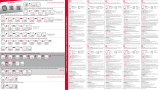 SIGMA SPORT BC 5.12 Kullanım kılavuzu
SIGMA SPORT BC 5.12 Kullanım kılavuzu
-
Timex IRONMAN GPS El kitabı
-
Polar Vantage V Titan Kullanım kılavuzu
-
Polar Grit X Kullanım kılavuzu
-
Polar Vantage V2 Kullanım kılavuzu
-
Carrera 30355 Kullanma talimatları
-
Garmin Forerunner 745 El kitabı